În acest tutorial îți voi arăta cum să-ți luminezi modelele efectiv în ZBrush folosind Lumina Standard. Lumina joacă un rol crucial în reprezentarea modelelor 3D și influențează modul în care sunt percepute detaliile și structurile. Înțelegerea luminii și a umbrelor poate să-ți îmbunătățească considerabil lucrările artistice. În pașii următori vei învăța cum să creezi diferite surse de lumină, să le ajustezi intensitatea și culoarea și să controlezi umbrele. Să începem!
Cele mai importante concluzii
- Materiale luminoase și setările de randare trebuie să funcționeze în armonie pentru a obține rezultate optime.
- Poți poziționa și ajusta sursele de lumină pentru a obține efecte de iluminare diferite.
- Umbrele pot fi moi sau dure în funcție de setările sursei de lumină.
Ghid pas-cu-pas
Mai întâi deschizi meniul Lumină în ZBrush și meniul Material pentru a efectua setările principale.
În meniul Lumină ai posibilitatea să lucrezi cu diferite surse de lumină. Fiecare sursă de lumină poate fi ajustată în intensitate și culoare.
Pentru a te asigura că efectele de lumină sunt vizibile, recomand să lucrezi cu un Material de bază. Materialul de bază evidențiază mult mai clar efectele de lumină decât alte materiale cu efecte de lumină preconfigurate.
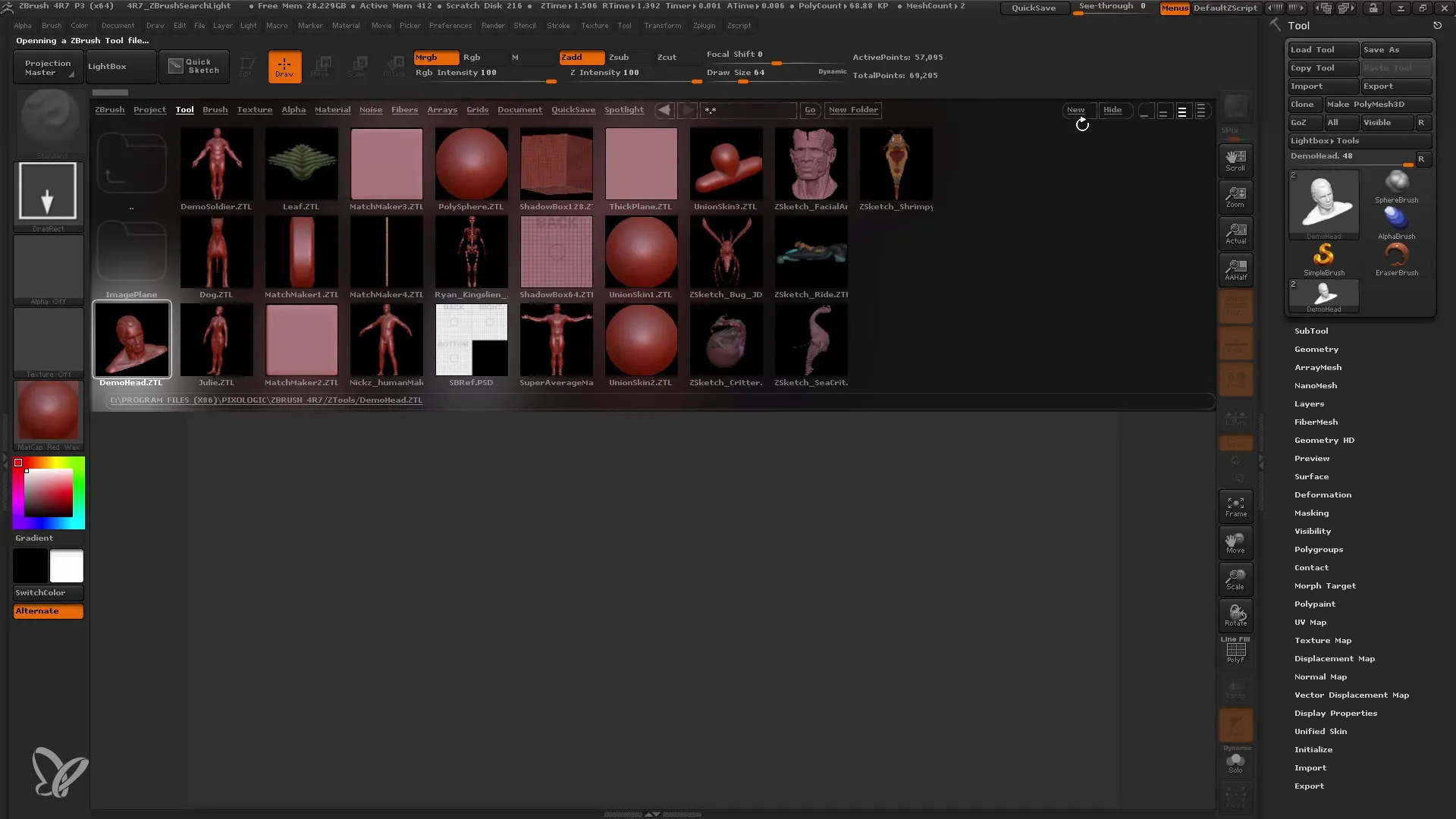
După ce ai aplicat Materialul de bază, poți începe să poziționezi sursele de lumină. Prin meniul Lumină poți muta și ajusta aceste surse manual. Experimentează cu diferite poziții pentru a vedea cum lumina afectează suprafața modelului tău.
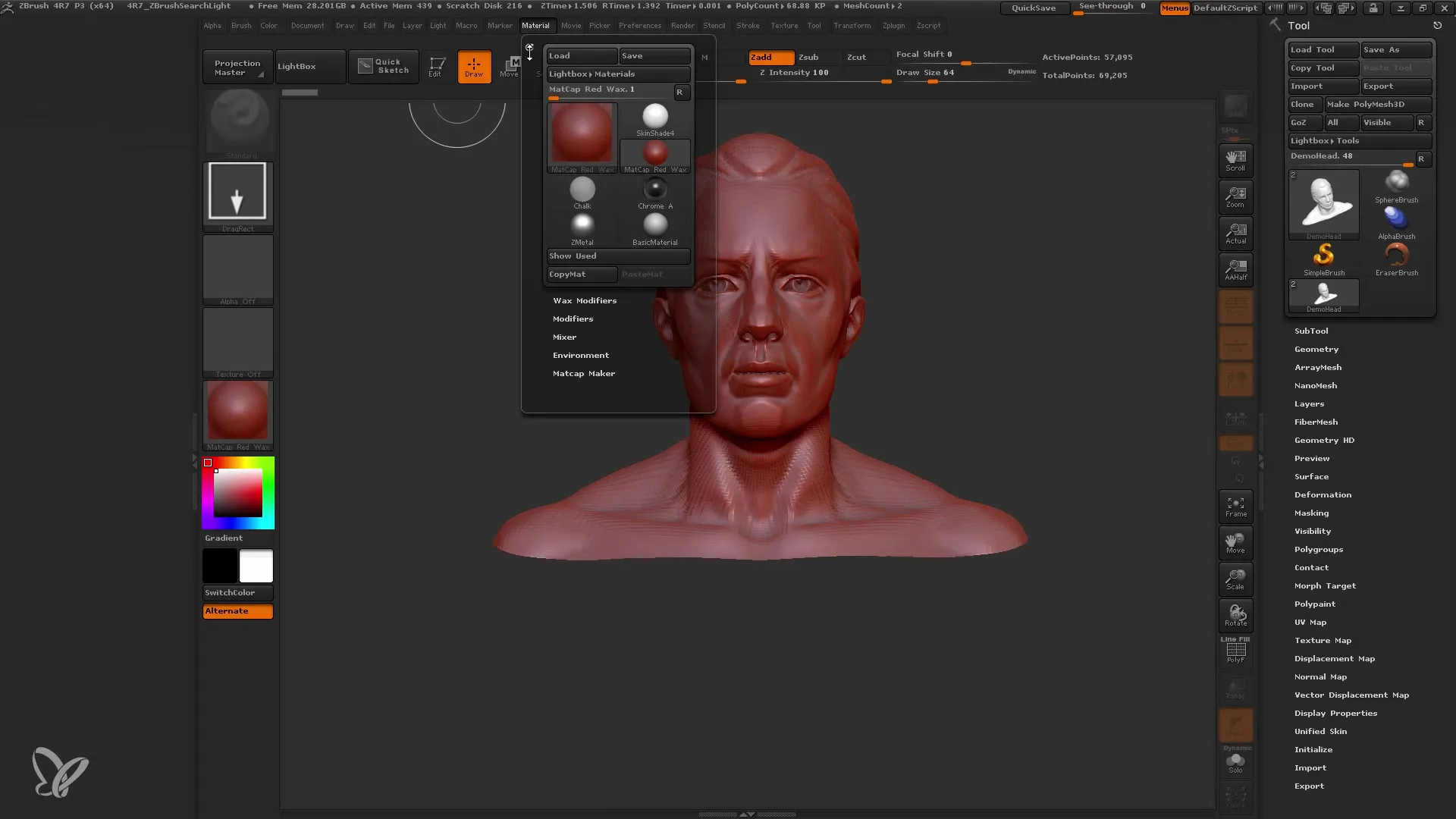
Dacă dorești să vezi o previzualizare a iluminării, apeși BPR pentru cea mai bună previzualizare. Aceasta îți oferă o idee despre cum va arăta imaginea finală cu setările tale actuale de lumină.
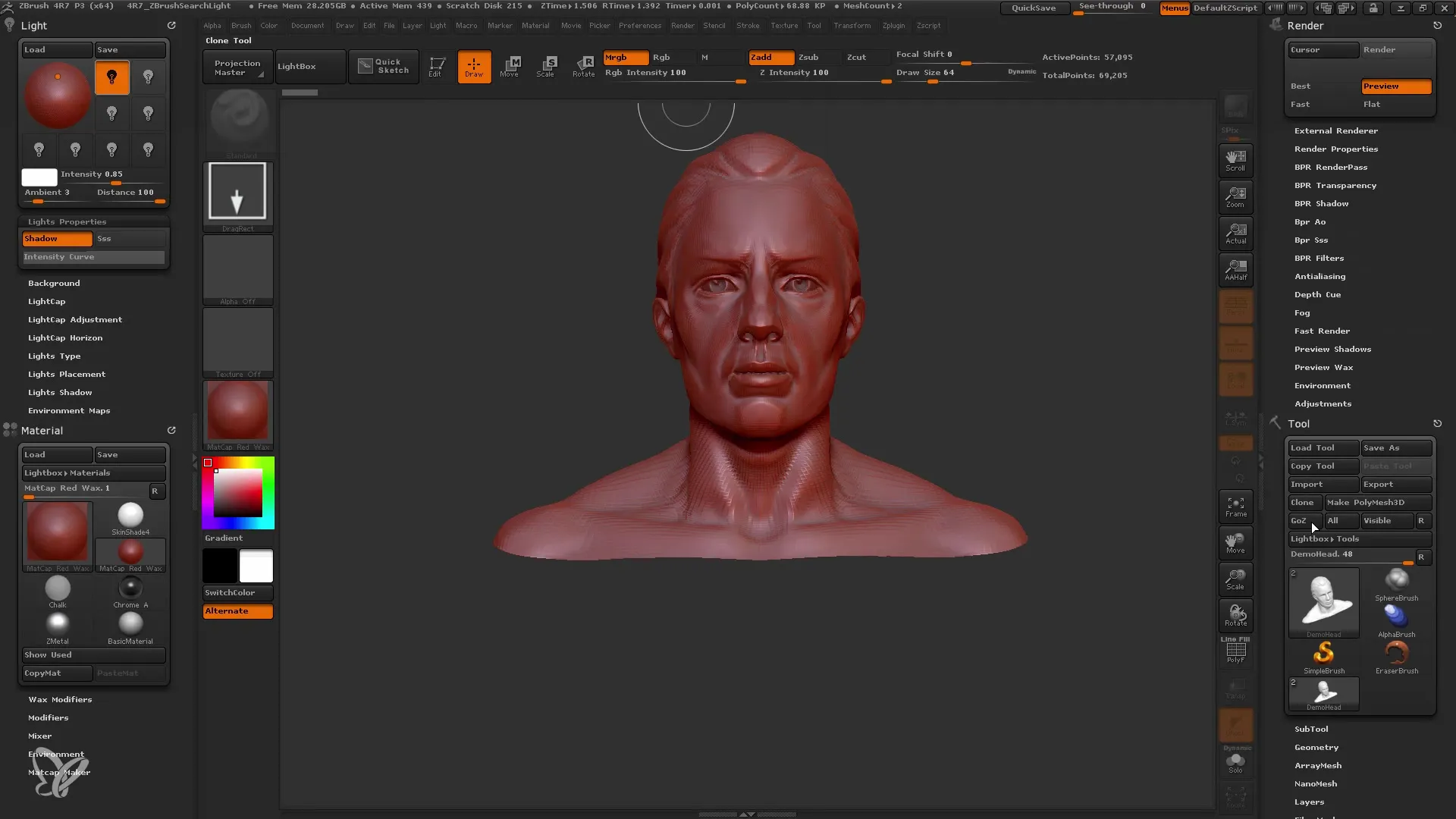
Asigură-te că umbra generată de sursa de lumină îți place. Unghiurile ridicate și setările divinității umbrelor pot influența aspectul modelului.
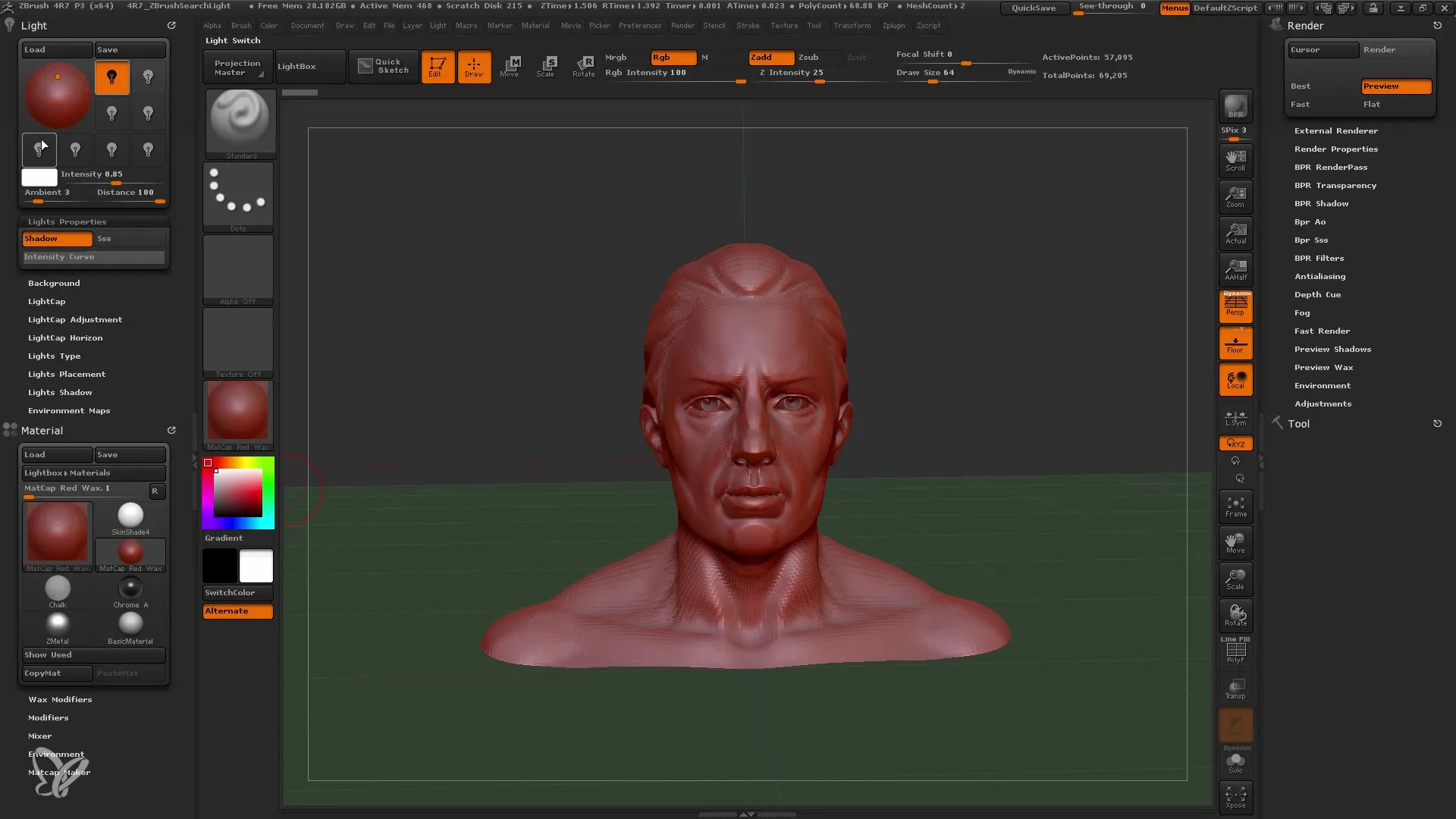
Pentru a schimba calitatea umbrelor, intră în meniul de randare și ajustează setările pentru umbre. Un unghi mai mic poate duce la umbre mai moi, în timp ce un unghi mai mare poate genera umbre mai dure.
Mai departe, poți adăuga o a doua sursă de lumină. Este important să selectezi noua sursă făcând clic pe ea când chenarul alb din meniul Lumină este vizibil.
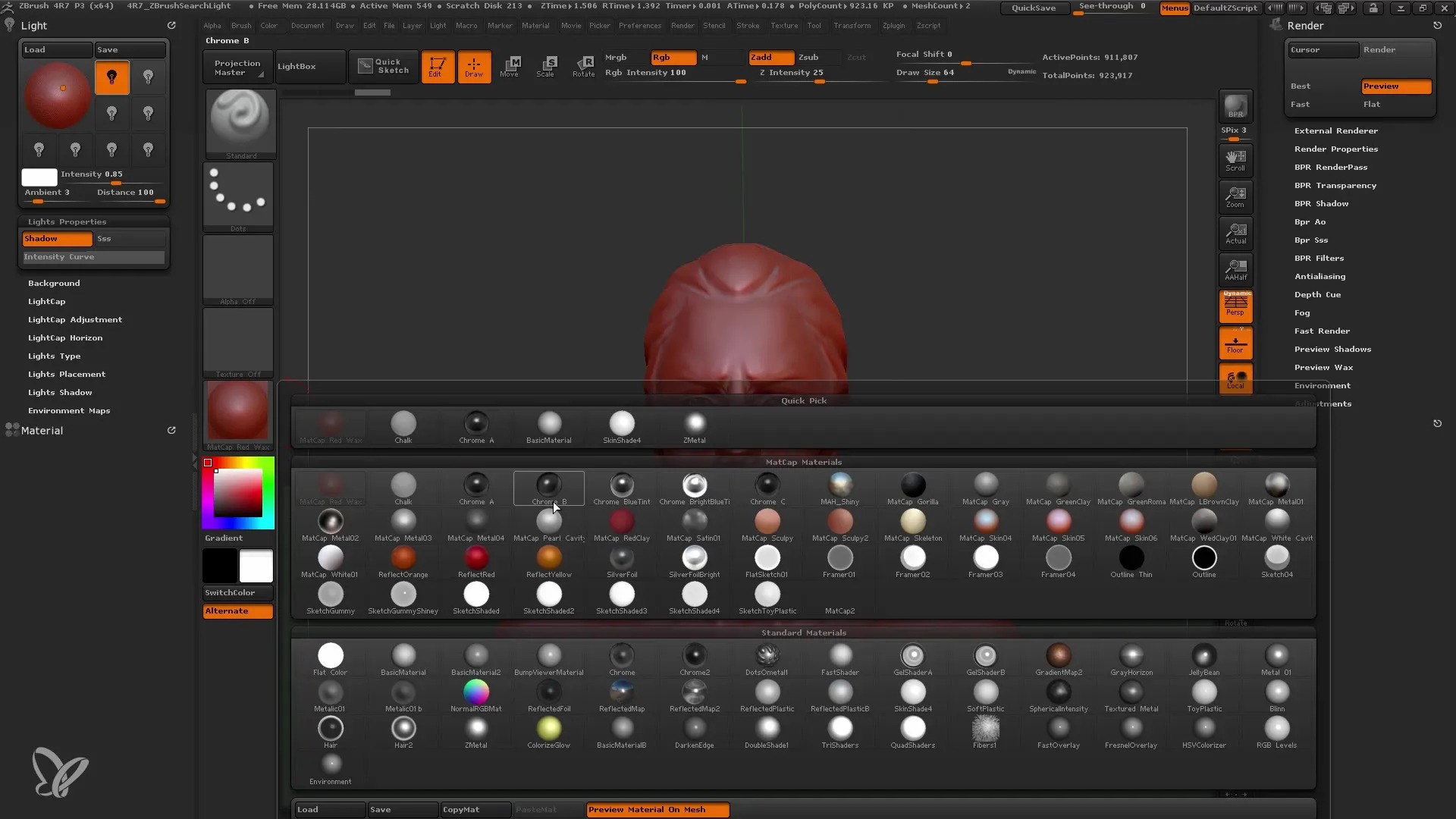
Dacă vrei să adaugi și o lumină de umplere, întoarce-te la noua sursă de lumină și alege o altă culoare - poate un ton mai rece - care poate oferi modelului mai multă adâncime.
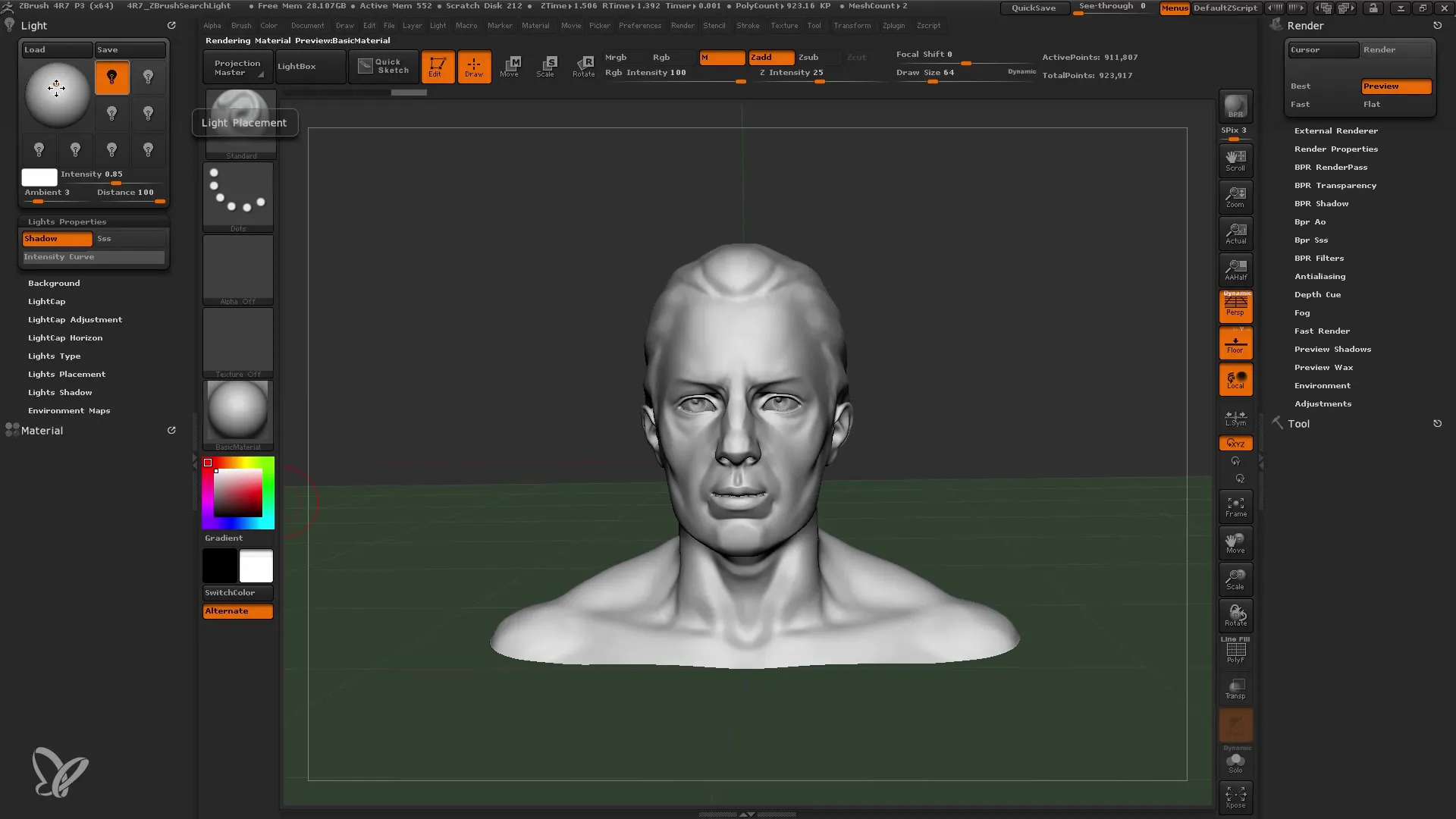
Apoi poți adăuga o a treia sursă de lumină pentru a evidenția anumite părți ale modelului. Poziționează această sursă de lumină sub un unghi ușor diferit pentru a obține efecte interesante.
Un alt punct important este că poți muta sursele de lumină în orice moment și să le ajustezi intensitatea. Acest lucru îți oferă multă libertate în planificarea creativă a designului.
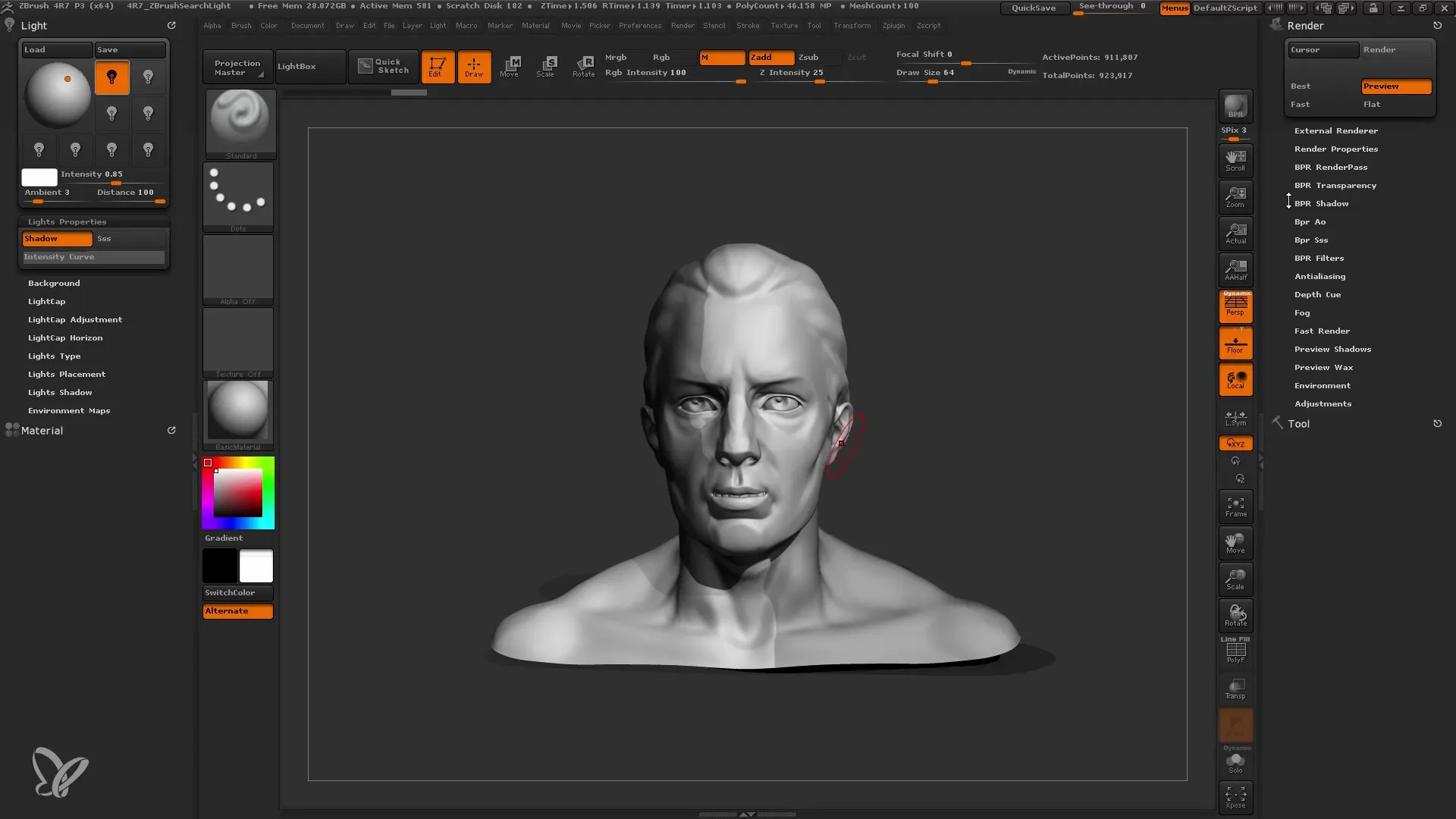
Dacă folosești o lumină de contur foarte puternică, ai grijă mai ales de setarea umbrei. O lumină de contur prea puternică poate copleși aspectul general al modelului și poate masca celelalte surse de lumină.
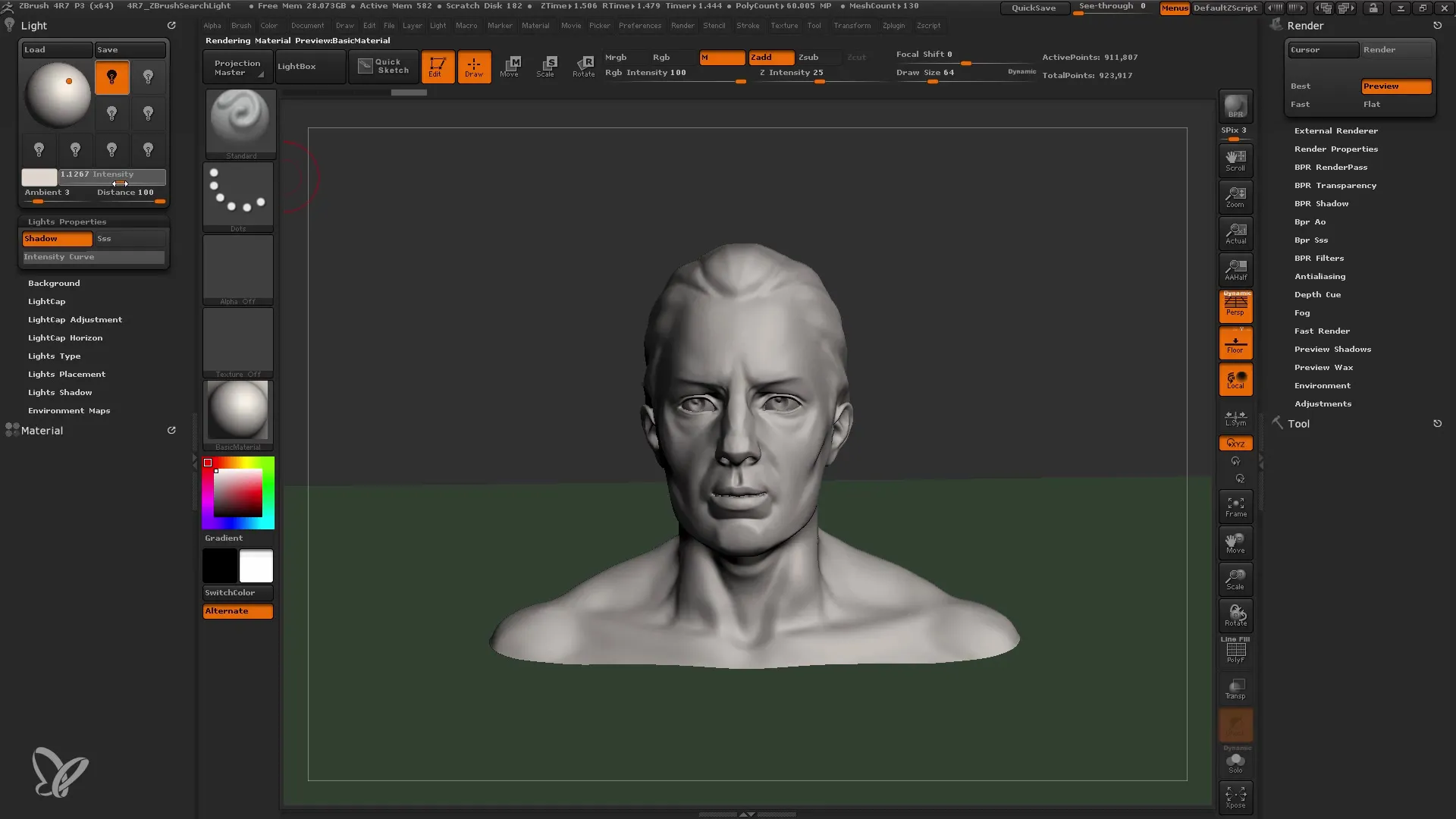
Poți opri complet umbrele luminilor sau le poți reduce intensitatea pentru a obține o imagine generală echilibrată.
Când totul este setat, reflectă diferitele surse de lumină într-un Light Cap predefinit, dacă vrei să construiești o iluminare sofisticată.
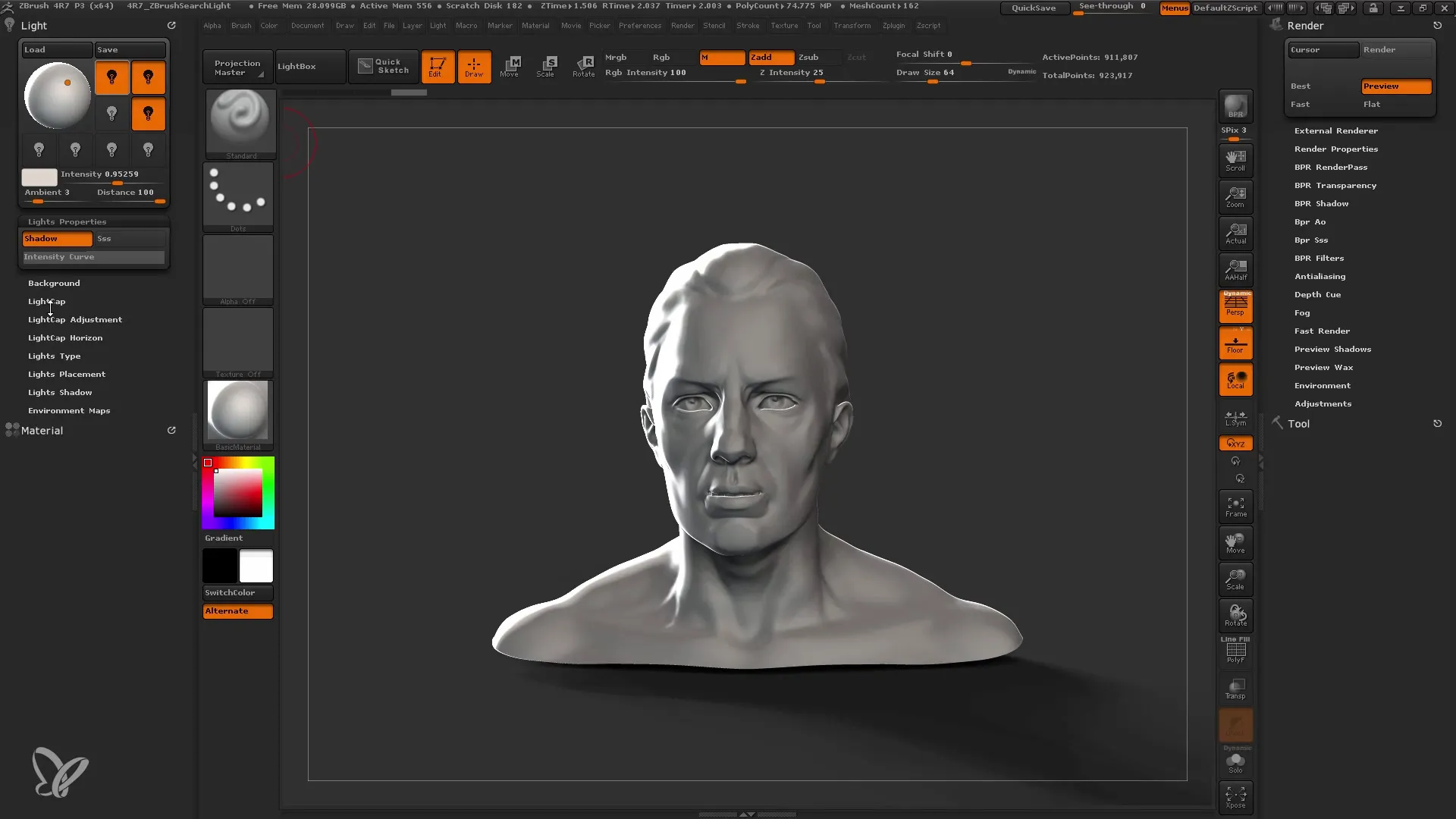
Rezumat
În acest tutorial ai învățat cum să luminezi în mod eficient modelele în ZBrush folosind funcția standard de lumină. Controlul asupra luminii și umbrelor se extinde la selectarea surselor de lumină, plasarea și ajustarea lor. Folosește aceste principii pentru a crea reprezentări 3D dinamice și atractive.
Întrebări frecvente
Cum pot să modific intensitatea luminii?Poți ajusta intensitatea în meniul de lumină, mutând cursorul pentru fiecare sursă de lumină.
De ce arată ciudat modelul meu în anumite surse de lumină?Este posibil ca umbrele să fie prea puternice sau sursa de lumină să nu fie poziționată corect. Experimentează cu plasarea și intensitatea lor.
Pot folosi mai multe surse de lumină într-un model?Da, poți combina mai multe surse de lumină pentru a lumina divers modelele tale.
Cum pot influența umbrele?Umbrelele pot fi manipulate în setările de randare, schimbând unghiul și intensitatea umbrelor.


